По команде меню открывается окно .
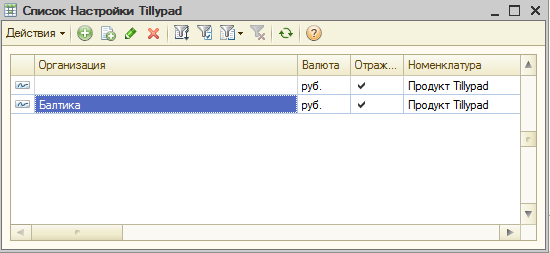
В данном окне отображаются сведения об обязательных настройках для каждой организации 1С. Эти настройки важны для корректной передачи данных из документов Tillypad в документы 1С. Здесь настраиваются общие параметры для документов каждой организации и те реквизиты документов, которые необходимы при проведении этих документов в 1С, но отсутствуют в Tillypad XL.
Настройки выполняются для всех типов передаваемых документов Tillypad и соответствующих им документов 1С.
При первом запуске программы 1С:Предприятие таблица в окне списка настроек Tillypad не заполнена. Нужно добавить настройку в таблицу и указать все параметры для всех предприятий/организаций (для всех вместе или по отдельности)
Для добавления в таблицу записи, соответствующей настройкам для организации, выберите в контекстном меню команду . При этом откроется карточка . Заполните поля на всех закладках этой карточки в соответствии с необходимыми требованиями к проведению документов бухгалтерского и налогового учета по данной организации.
На первой закладке «Общие» выполните настройку применяемой валюты, в которой будут проводиться все расчеты. Установите признак «Отражать в налоговом учете» для всех типов документов в том случае, если требуется отображать все складские и кассовые операции, проводимые организацией, в документах не только бухгалтерского, но и налогового учета.
Если настройки выполняются для конкретной организации, выберите ее название в списке. Настройки одновременно для всех организаций будут выполнены, если оставить поле «Организация» пустым.
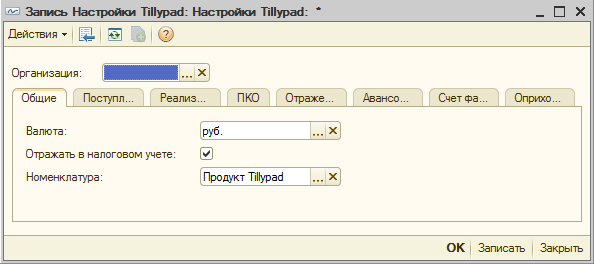
Каждая из следущих закладок соответствует одному типу документов 1С. На закладке заполните все поля, указав необходимые значения для всех документов данного типа.
На закладке «Поступление ТМЦ» выполните настройки для документов, отражающих поступление товаров от поставщиков. При этом нужно выбрать вид операции «Покупка, комиссия» и номер счета, по которому будет проводиться учет расчетов с контрагентом, например, «60.01». В поле «Название договора» укажите тот договор с поставщиком, название которого по умолчанию будет указано в документах поступления товаров, например, «Основной договор».
Если поставки будут производиться по разным договорам, то названия договоров в документы поступления товаров 1С должны передаваться из приходных накладных Tillypad. Для этого в программе Tillypad XL Manager в карточке приходной накладной нужно создать поле на отдельной панели с помощью заметок. Тогда название договора, указанное в приходной накладной Tillypad, при синхронизации данных будет внесено в таблицу 1С «Договоры контрагентов», и именно это название договора будет передано в соответствующий документ 1С. А если в приходной накладной название не будет указано, то в документе 1С отобразится название договора, заданное в настройках на закладке «Поступление ТМЦ».
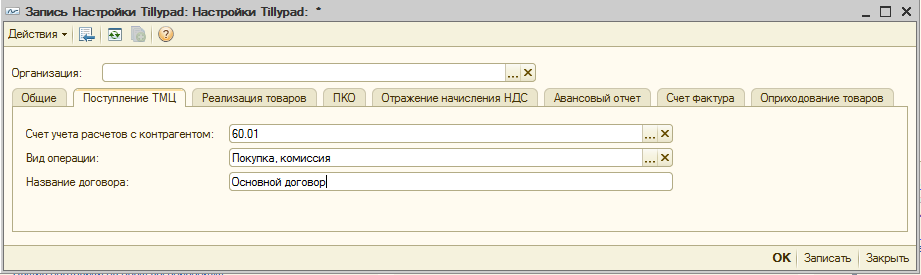
На закладке «Реализация товаров» выполните настройки для документов, отражающих реализацию товаров получателям. При этом нужно выбрать вид операции «Продажа, комиссия» и номер счета, по которому будет проводиться учет расчетов с контрагентом, например, «03.09». В поле «Название договора» укажите тот договор с контрагентом, название которого по умолчанию будет указано в документах продажи товаров, например, «Основной договор продажи».
В том случае, если продажи будут производиться по разным договорам, тогда названия договоров в документы реализации товаров 1С должны передаваться из расходных накладных Tillypad. Для этого в программе Tillypad XL Manager в карточке расходной накладной нужно создать поле на отдельной закладке с помощью заметок. Тогда название договора, указанное в расходной накладной Tillypad, при синхронизации данных будет передано в соответствующий документ 1С. А если в расходной накладной название не будет указано, то в документе 1С отобразится название договора, заданное в настройках на закладке «Реализация товаров».
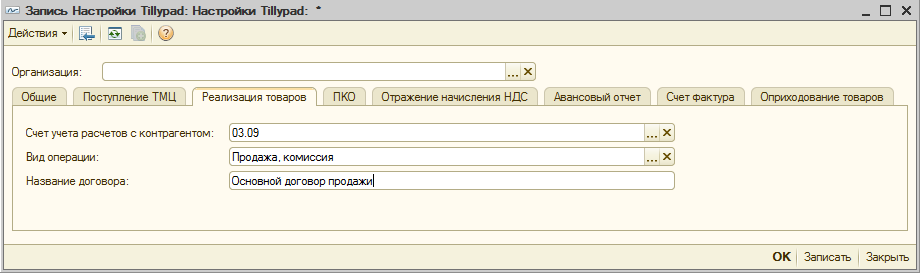
На закладке «ПКО» выполните настройки для кассовых документов, отражающих поступление наличной выручки - приходно-кассовых ордеров. При этом нужно выбрать вид операции «Розничная выручка», статью движения денежных средств, номера счетов кассы и учета расчетов с контрагентом, а также название склада для выручки. Название этого склада пользователь должен внести самостоятельно, оно не передается из Tillypad XL.
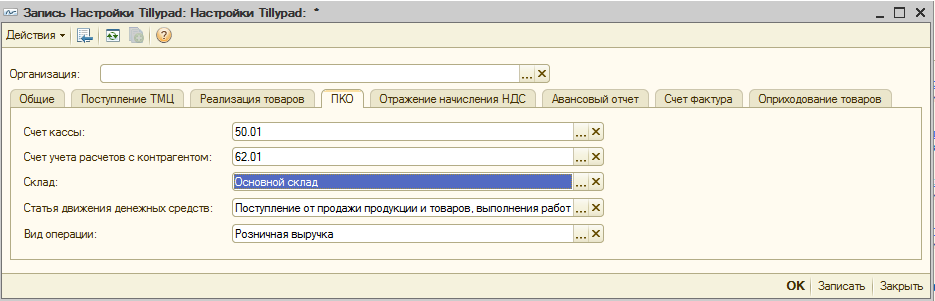
На закладке «Отражение начисления НДС» выполните настройки для документов, отражающих начисление налога на добавленную стоимость по приходно-кассовым ордерам. Эта настройка необходима для ведения книги продаж. При этом нужно указать название контрагента, например, «Контрагент для реализации НДС». Название этого контрагента пользователь должен внести самостоятельно, оно не передается из Tillypad XL.
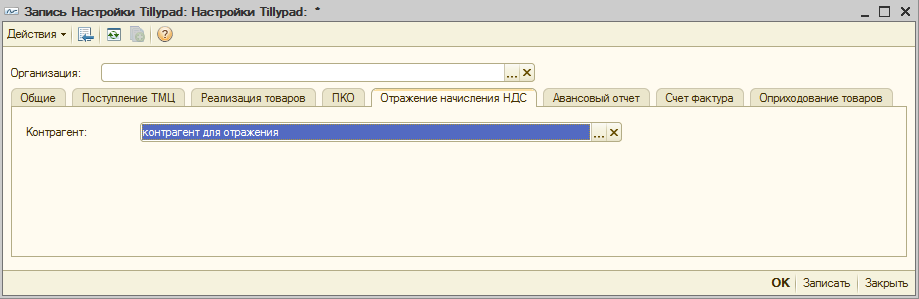
На закладке «Авансовый отчет» выполните настройки для документов, отражающих поступление товаров от контрагентов по авансовым отчетам. При этом нужно выбрать тип цен «Основная цена закупки» и номера счетов, по которыму будут проводиться учет расчетов по авансам и расчетов с контрагентом.
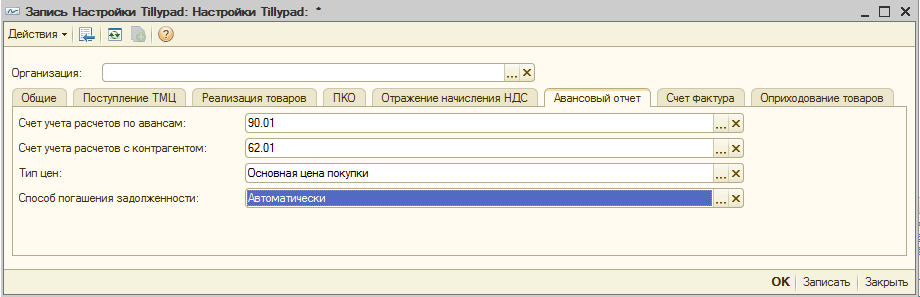
На закладке «Счет-фактура» выполните настройку для документов «Счет-фактура», формируемым по приходным накладным с НДС. Для этого нужно выбрать код вида проводимой операции.
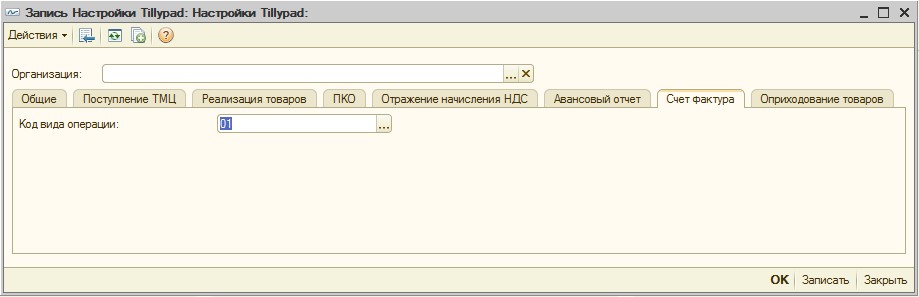
На закладке «Оприходование товаров» выполните настройки для документов, отражающих оприходование товаров по актам инвентаризации. При этом нужно выбрать соответствующую статью доходов.
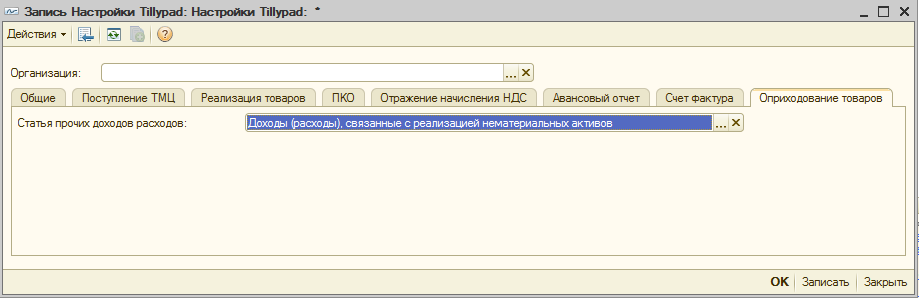
Сохраните выполненные настройки нажатием на кнопку .
После этого синхронизация документов между комплексом Tillypad XL и программой 1С:Предприятие будет проводиться согласно выполненным для организаций настройкам.
Р№ Tillypad 2008-2012